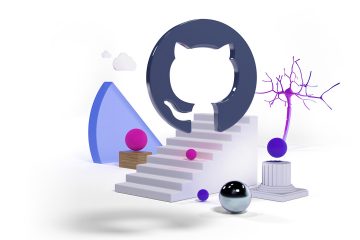Microsoft stellt Windows 10 nach mehr als 10 Jahren erfolgreicher Laufzeit endlich ein. Die offizielle Ankündigung erfolgte erstmals am 29. Juli 2015 für alle öffentlichen Nutzer.
Derzeit dominiert Windows 11 den Windows-Marktanteil, aber bemerkenswerte 45 % der Windows-Benutzer verwenden immer noch Windows 10. Und 45 % bedeuten, dass mehr als 445 Millionen Benutzer immer noch auf das beste Windows-Betriebssystem angewiesen sind, das jemals von Microsoft entwickelt wurde.
Nun ist es an der Zeit, sich endlich von Windows 10 zu verabschieden und auf Windows 11 zu aktualisieren oder auf eine andere Alternative umzusteigen.
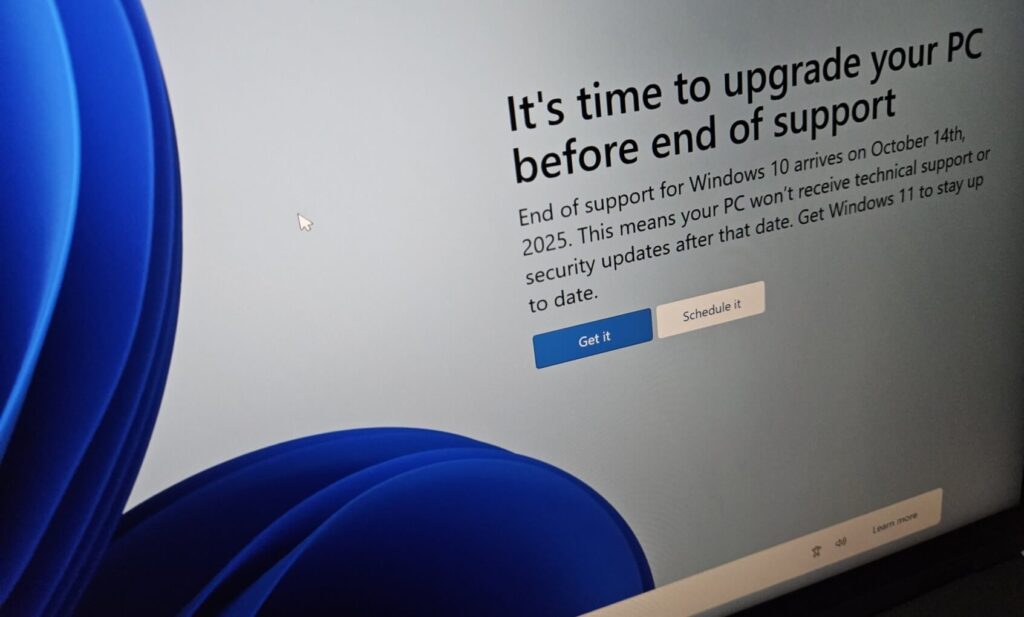
Aber wenn wir nach ein paar weiteren Malen immer noch bei Windows 10 bleiben wollen, können Sie sich dafür entscheiden für Extended Security Updates (ESU), die Microsoft früher Unternehmensanwendern anbot und jetzt auch für Verbraucher verfügbar sind.
Inhaltsverzeichnis
Was bedeuten Extended Security Updates (ESU)?
Extended Security Updates (ESU) ist durch seinen Namen selbsterklärend. Gemäß dem Programm wird Microsoft nach dem Ende des Supports Sicherheitsupdates an die Windows 10-Benutzer weitergeben.
Sicherheitspatches (aber keine Funktionsaktualisierungen oder unkritischen Korrekturen) Zusätzliche Zeit (bis Oktober 2026) für die Planung Ihrer eventuellen Migration Und für Unternehmensbenutzer bis zu drei Jahre Sicherheitsupdates durch Zahlung der jährlichen Abonnementgebühr von 61 USD.
Lesen: Windows 11 24H2 auf einem nicht unterstützten PC installieren
Wie melde ich mich für das Windows 10 ESU-Programm an?
Voraussetzungen
Windows 10 22H2 mit allen neuesten Updates installiert. Benutzerkonto mit Administratorrechten.
Methode 1: Verwenden von Windows Backup oder Microsoft Reward Points (1000)
Der Schritt zur Verwendung dieser Methode ist unkompliziert und unkompliziert. Sie müssen lediglich die Windows Update-Einstellungen öffnen, nach dem Banner/der Benachrichtigung suchen und unter „Windows 10-Support endet im Oktober 2025“ auf die Schaltfläche „Jetzt registrieren“ klicken.
Bevor Sie jedoch auf die Schaltfläche „Registrieren“ klicken, müssen Sie überprüfen, ob Ihr Gerät entweder über Windows Backup mit der Cloud synchronisiert ist oder ob Sie über mindestens 1000 Microsoft Reward-Punkte verfügen.
Überprüfen der Prämienpunkte:
Gehen Sie zur Microsoft Rewards-Website, indem Sie hierauf klicken. Melden Sie sich mit Ihrem Microsoft-Konto an. Und schauen Sie sich den Abschnitt „Verfügbare Punkte“ an. 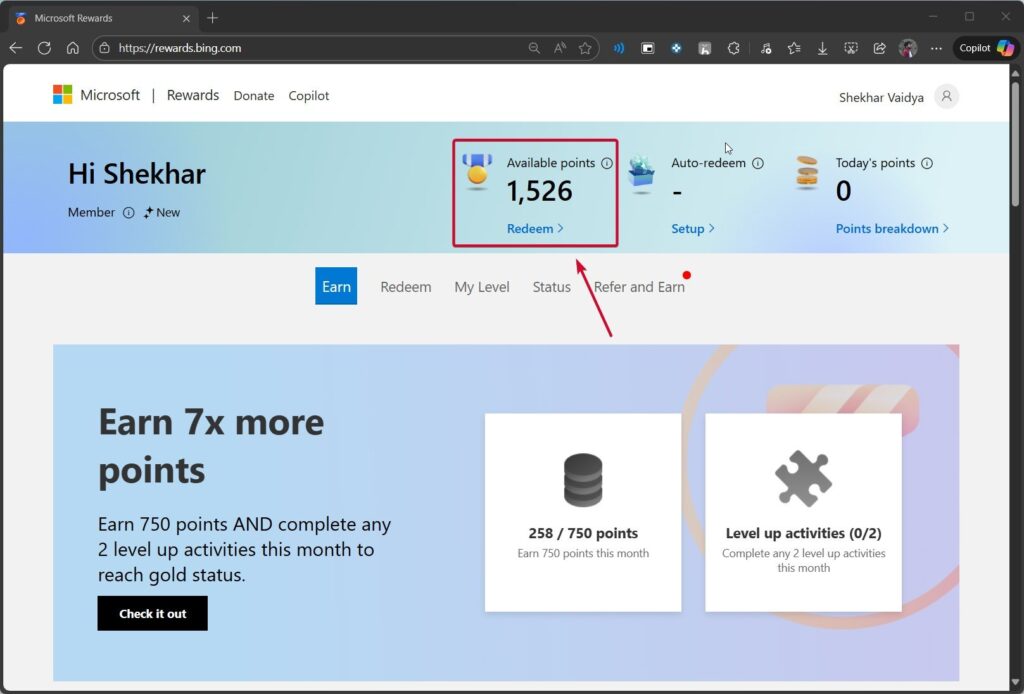
Überprüfen des Windows-Sicherungsstatus:
Gehen Sie zu Windows Einstellungen und öffnen Sie Konten. Melden Sie sich mit Ihrem Microsoft-Konto an, falls Sie dies noch nicht getan haben. Gehen Sie zu Windows Backup und aktivieren Sie die folgenden Einstellungen: Meine Apps speichern Meine Einstellungen speichern 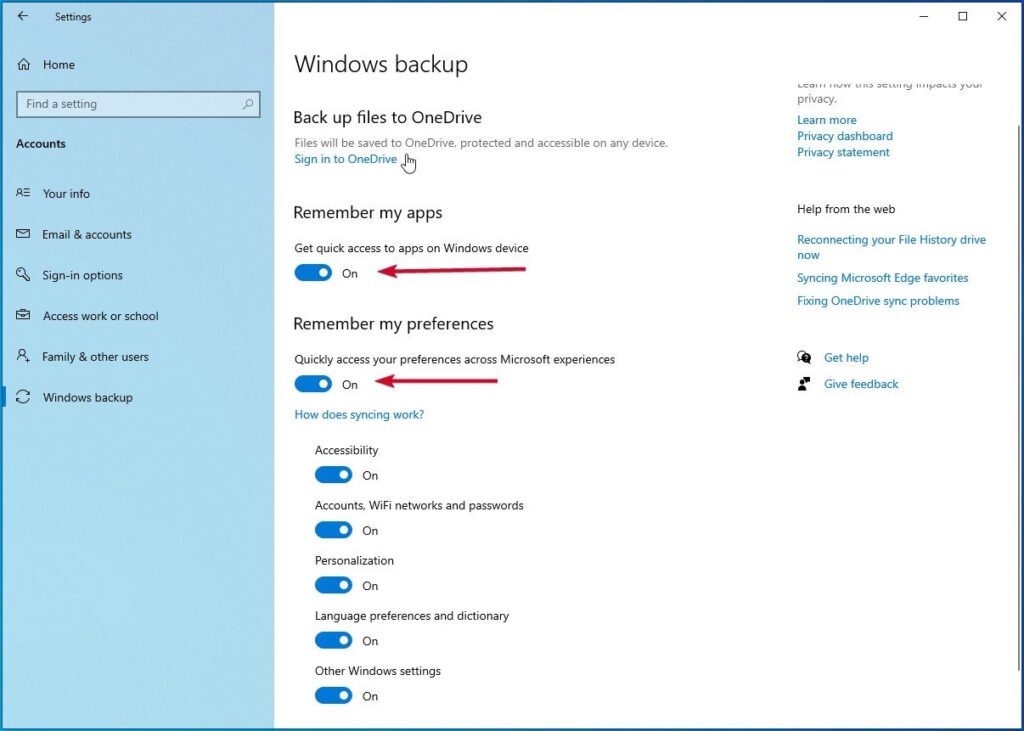
Wenn Sie eines dieser beiden Dinge getan haben, können Sie loslegen. Befolgen Sie die folgenden Schritte und melden Sie sich kostenlos (für ein Jahr) für das Windows 10 ESU-Programm an:
Öffnen Sie die Windows 10-Einstellungen und gehen Sie zu Update & Sicherheit. 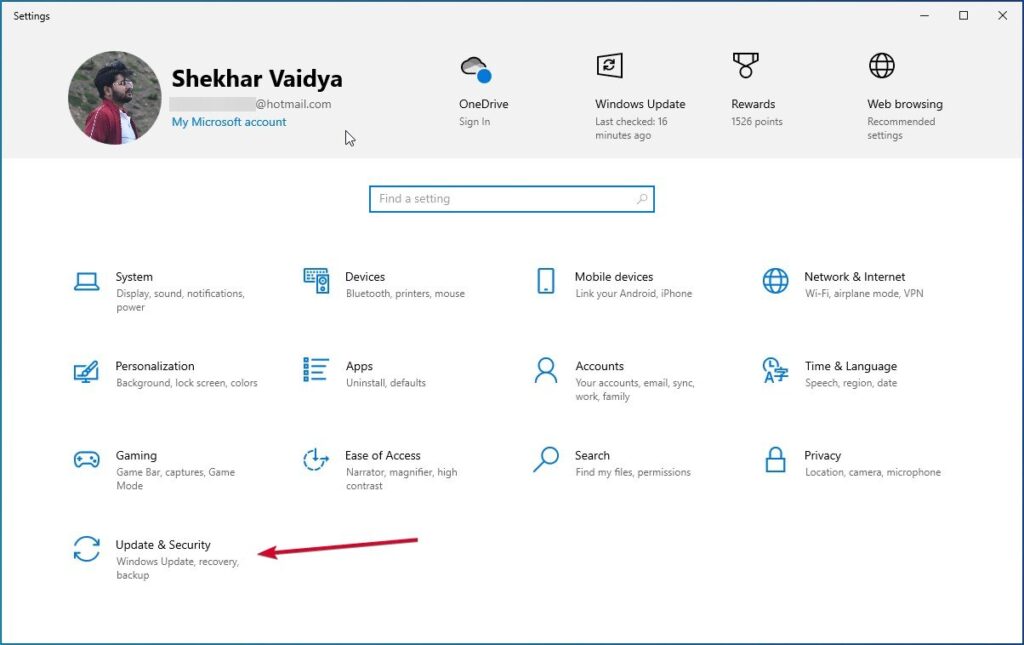 Klicken Sie auf Windows Update. Und überprüfen Sie die Updates, um sicherzustellen, dass Sie auf dem neuesten Stand sind. Aktualisierungen. Sie sehen ein Banner/eine Benachrichtigung mit dem Titel „Windows 10-Support endet im Oktober 2025“. Klicken Sie auf die Option Jetzt anmelden.
Klicken Sie auf Windows Update. Und überprüfen Sie die Updates, um sicherzustellen, dass Sie auf dem neuesten Stand sind. Aktualisierungen. Sie sehen ein Banner/eine Benachrichtigung mit dem Titel „Windows 10-Support endet im Oktober 2025“. Klicken Sie auf die Option Jetzt anmelden. 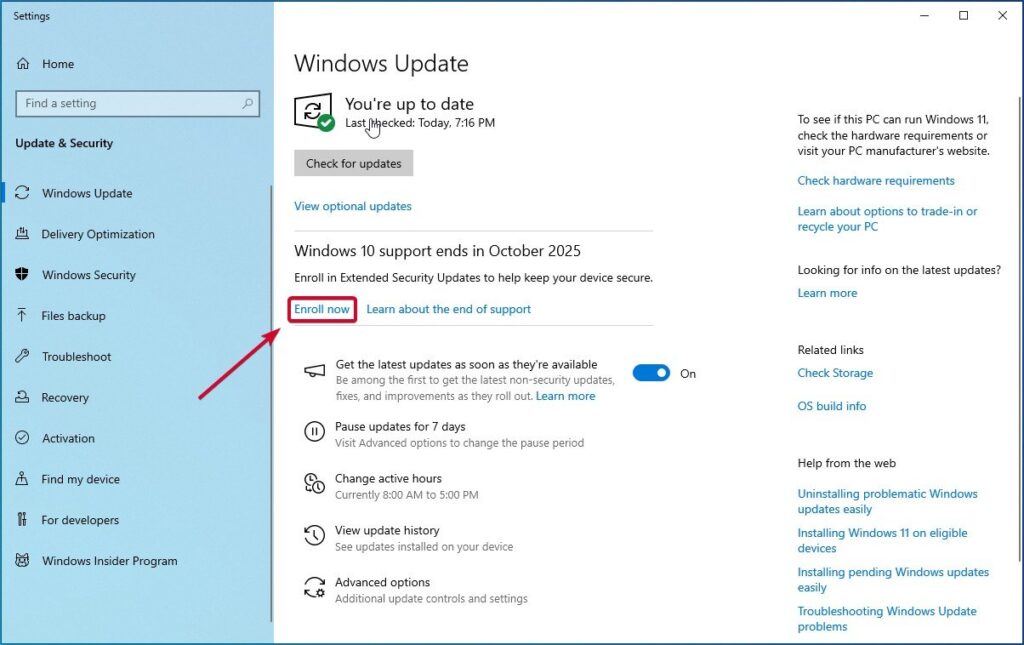 Sie werden in einem neuen Dialogfeld mit dem Namen „Für erweiterte Sicherheitsupdates registrieren“ begrüßt. Suchen Sie nach der Schaltfläche Weiter und klicken Sie darauf.
Sie werden in einem neuen Dialogfeld mit dem Namen „Für erweiterte Sicherheitsupdates registrieren“ begrüßt. Suchen Sie nach der Schaltfläche Weiter und klicken Sie darauf. 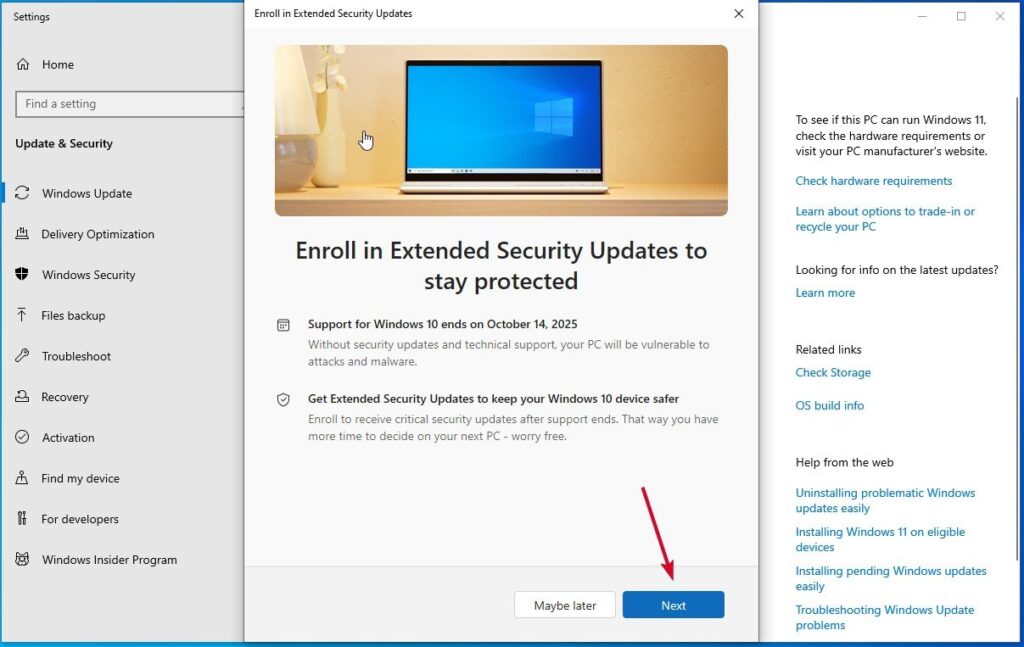 Nun werden Ihnen die folgenden drei Optionen angezeigt; Klicken Sie je nach Bedarf entweder auf die 1. oder 2. Option Vorlieben. Sichern Sie Ihre PC-Einstellungen (ohne zusätzliche Kosten) Microsoft Rewards-Punkte einlösen (1.000 Punkte) Einmaliger Kauf. (29,99 $ zzgl. Steuern)
Nun werden Ihnen die folgenden drei Optionen angezeigt; Klicken Sie je nach Bedarf entweder auf die 1. oder 2. Option Vorlieben. Sichern Sie Ihre PC-Einstellungen (ohne zusätzliche Kosten) Microsoft Rewards-Punkte einlösen (1.000 Punkte) Einmaliger Kauf. (29,99 $ zzgl. Steuern) 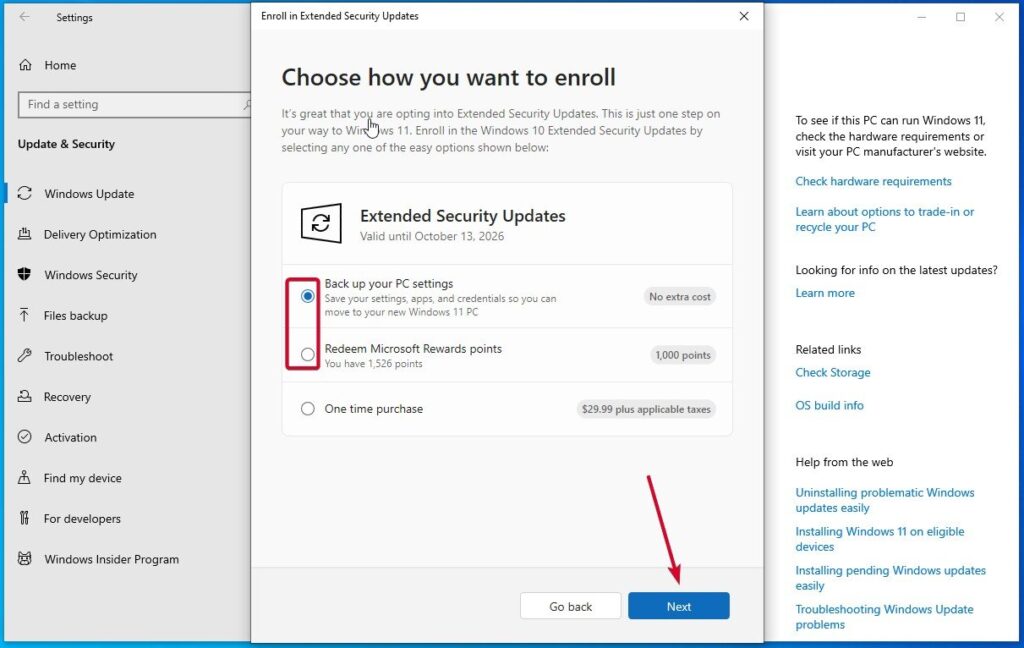 Klicken Sie auf die Schaltfläche „Weiter“ und befolgen Sie gegebenenfalls die Anweisungen auf dem Bildschirm. Abschließend wird Ihnen ein Abschlussdialogfeld angezeigt. Klicken Sie auf die Schaltfläche „Fertig“, um den Vorgang abzuschließen.
Klicken Sie auf die Schaltfläche „Weiter“ und befolgen Sie gegebenenfalls die Anweisungen auf dem Bildschirm. Abschließend wird Ihnen ein Abschlussdialogfeld angezeigt. Klicken Sie auf die Schaltfläche „Fertig“, um den Vorgang abzuschließen. 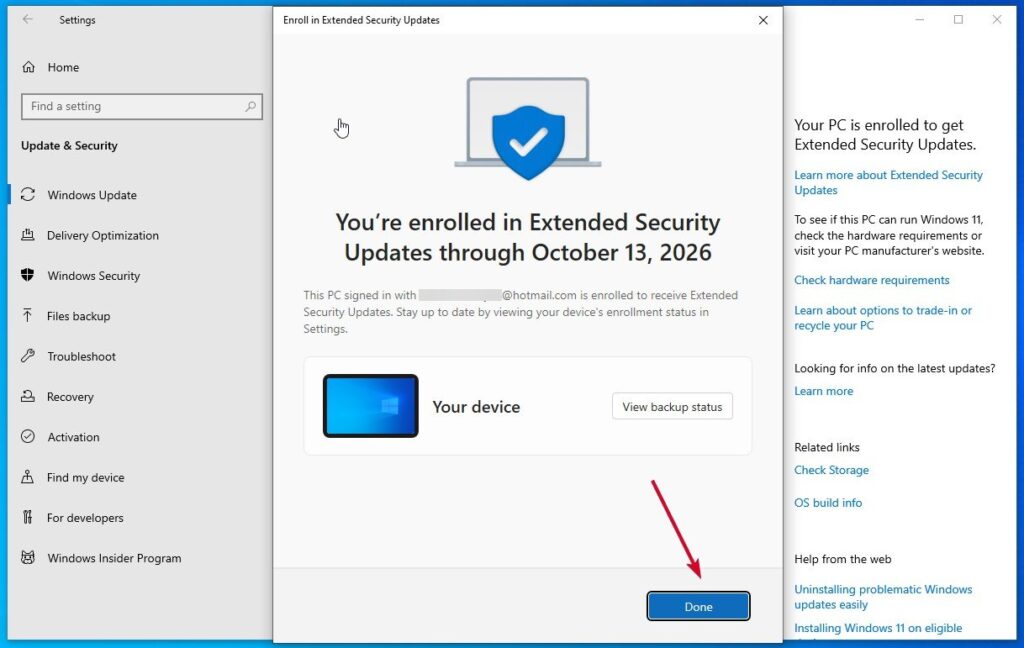
Lesen Sie: Der Support für Windows 10 endet am 14. Oktober; Hier erfahren Sie, wie es geht Upgrade auf Windows 11
Methode 2: Durch Zahlung der jährlichen Abonnementgebühr
Falls Methode 1, bei der wir das Windows-Backup und/oder die Microsoft Reward-Punkte für die Anmeldung bei ESU verwendet haben, nicht auf Sie anwendbar ist und Sie bereit sind, den einmaligen Kaufbetrag von 30 USD (zzgl. Steuern) zu zahlen, führen Sie die folgenden Schritte aus:
Öffnen Sie die Windows 10-Einstellungen und gehen Sie zu Aktualisieren & Sicherheit. Klicken Sie auf Windows Update. Und überprüfen Sie die Updates, um sicherzustellen, dass Sie auf dem neuesten Stand sind. Aktualisierungen. Sie sehen ein Banner/eine Benachrichtigung mit dem Titel „Windows 10-Support endet im Oktober 2025“; Klicken Sie auf die Option Jetzt anmelden. Sie werden in einem neuen Dialogfeld mit dem Namen „Für erweiterte Sicherheitsupdates registrieren“ begrüßt. Suchen Sie nach der Schaltfläche Weiter und klicken Sie darauf. Wählen Sie nun aus den drei Optionen die dritte mit der Aufschrift „Einmaliger Kauf. (30,00 $ zzgl. Steuern)“ aus und klicken Sie auf die Schaltfläche „Weiter“. 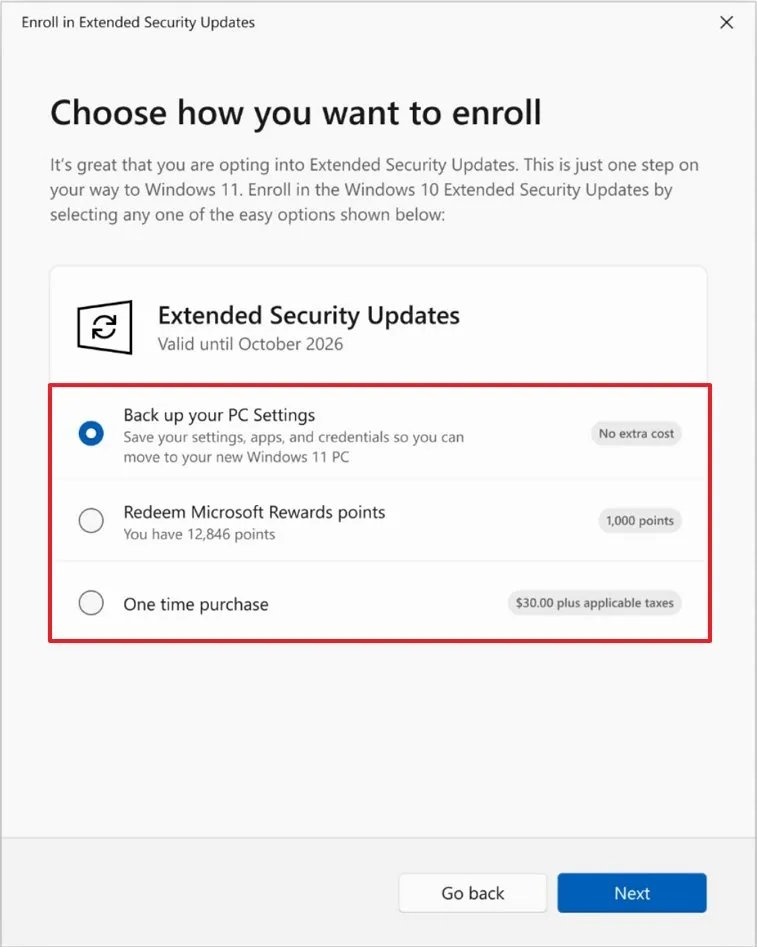 Klicken Sie nun auf „Erste Schritte! Fügen Sie eine Zahlungsmethode hinzu.“
Klicken Sie nun auf „Erste Schritte! Fügen Sie eine Zahlungsmethode hinzu.“ 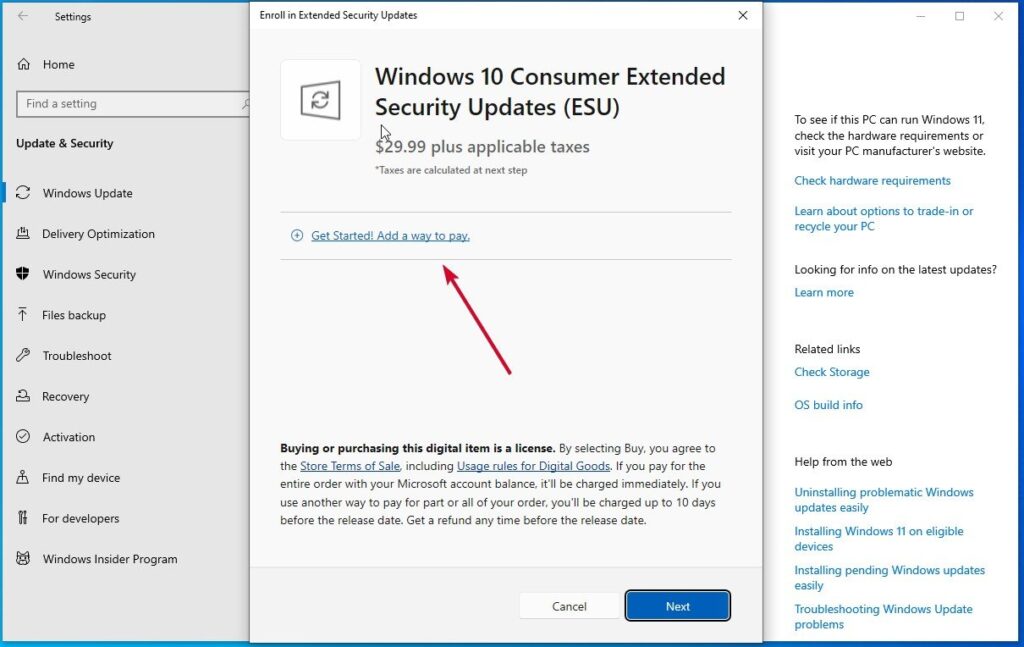 Und fügen Sie eine Zahlungsmethode nach Ihren Wünschen hinzu: entweder Kredit-oder Debitkarte, eWallet oder eine Geschenkkarte einlösen.
Und fügen Sie eine Zahlungsmethode nach Ihren Wünschen hinzu: entweder Kredit-oder Debitkarte, eWallet oder eine Geschenkkarte einlösen. 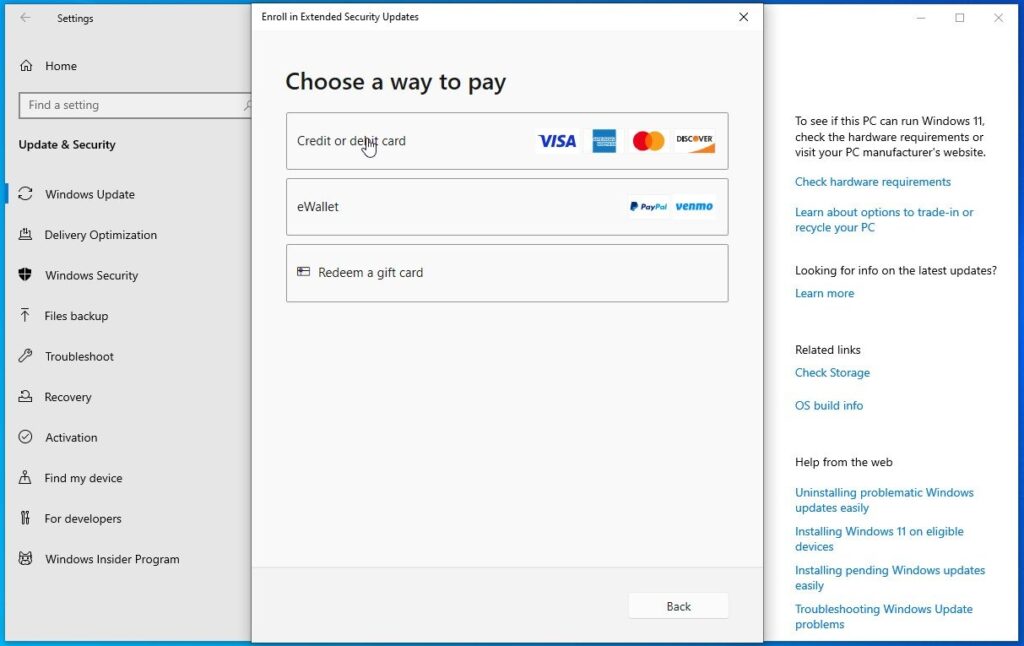 Sie müssen den Zahlungsvorgang abschließen und dann den Anweisungen auf dem Bildschirm folgen. Abschließend wird Ihnen ein Abschlussdialogfeld angezeigt. Klicken Sie auf die Schaltfläche „Fertig“, um den Vorgang abzuschließen.
Sie müssen den Zahlungsvorgang abschließen und dann den Anweisungen auf dem Bildschirm folgen. Abschließend wird Ihnen ein Abschlussdialogfeld angezeigt. Klicken Sie auf die Schaltfläche „Fertig“, um den Vorgang abzuschließen.
Sie können auch bestätigen, ob Ihr PC für erweiterte Sicherheitsupdates registriert ist oder nicht. Dazu müssen Sie zu Windows 10-Einstellungen-> Update & Sicherheit-> Windows Update gehen und die Meldung „Ihr PC ist für den Erhalt erweiterter Sicherheitsupdates registriert“ bestätigen.
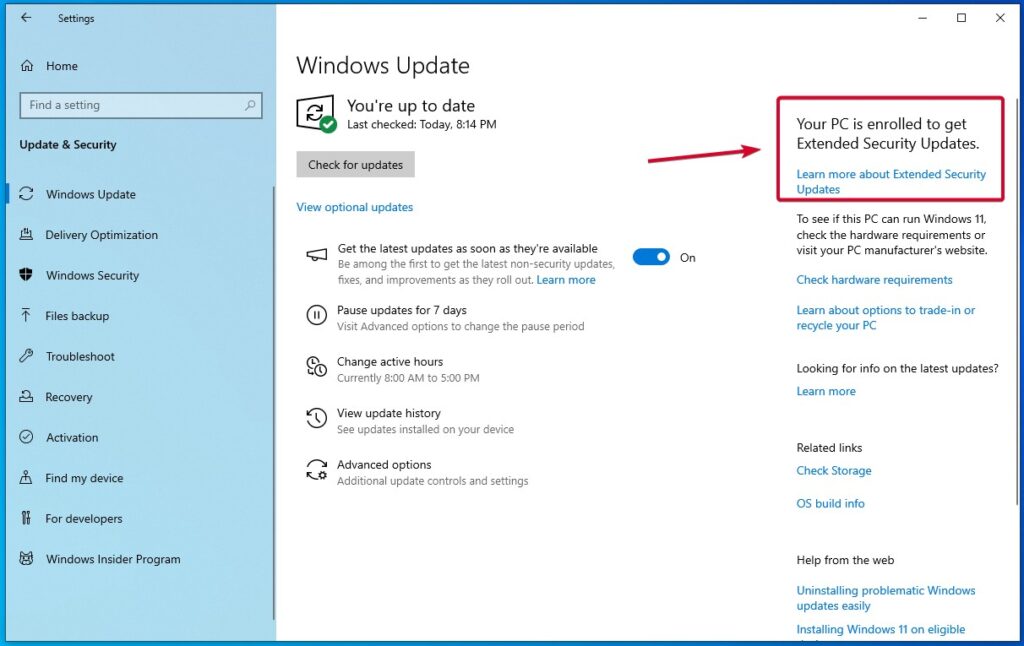
Lesen Sie: Laden Sie Chrome OS Flex auf Ihren PC oder Mac herunter und installieren Sie es
Ich kann die ESU-Benachrichtigung nicht sehen? So beheben Sie das Problem
Bevor Sie mit dem Fix fortfahren, müssen Sie sicherstellen, dass die folgenden Dinge bereits erfüllt sind:
Das Gerät läuft unter Windows 10 22H2 und alle neuesten Updates sind installiert. Sie sind bereits mit Ihrem Microsoft-Konto angemeldet, obwohl dies nicht zwingend erforderlich ist. Stellen Sie sicher, dass TPM 2.0 deaktiviert ist.
Wenn alle oben genannten Optionen erfüllt sind, befolgen Sie die folgende Option, um die ESU-Registrierungsoption für Windows 11 manuell zu erzwingen:
Da wir Wenn Sie Systemdateien ändern, sollten Sie sicherheitshalber wichtige Dateien sichern. Öffnen Sie Start, suchen Sie nach Eingabeaufforderung und wählen Sie die Option Als Administrator ausführen. 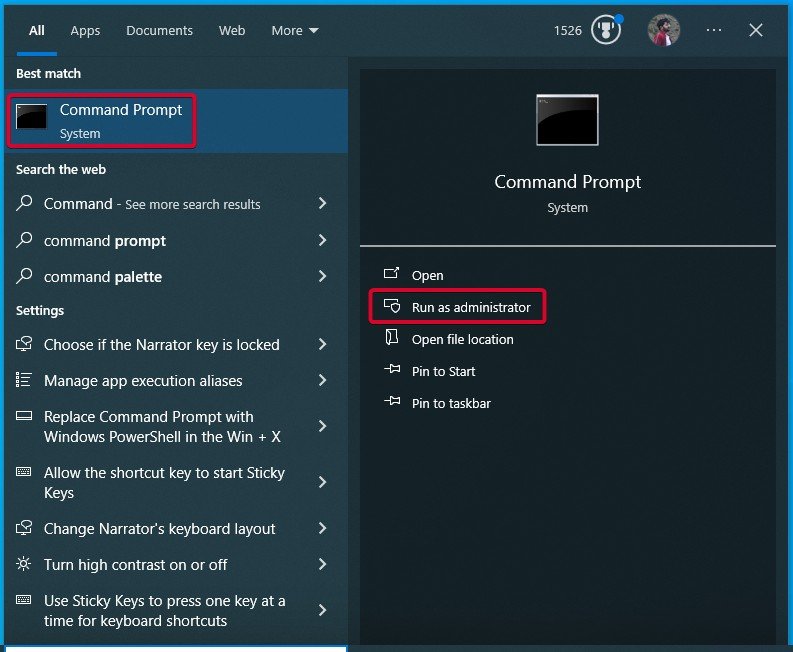 Führen Sie die folgenden Befehle nacheinander aus. sc.exe config DiagTrack start=auto sc.exe start DiagTrack reg.exe add „HKLM\SYSTEM\CurrentControlSet\Policies\Microsoft\FeatureManagement\Overrides“/v 4011992206/t REG_DWORD/d 2/f
Führen Sie die folgenden Befehle nacheinander aus. sc.exe config DiagTrack start=auto sc.exe start DiagTrack reg.exe add „HKLM\SYSTEM\CurrentControlSet\Policies\Microsoft\FeatureManagement\Overrides“/v 4011992206/t REG_DWORD/d 2/f 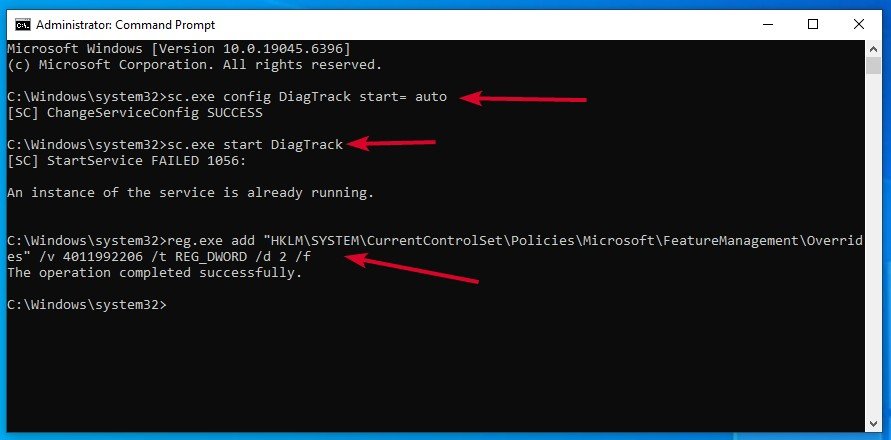 Nachdem Sie die Befehle ausgeführt haben, starten Sie Ihren PC neu. Öffnen Sie nach dem Neustart die Eingabeaufforderung erneut als Administrator. Führen Sie nun abschließend den folgenden Befehl aus, um das Programm „Extended Security Updates“ zu aktivieren. cmd/c ClipESUConsumer.exe-evaluateEligibility reg.exe query „HKCU\SOFTWARE\Microsoft\Windows NT\CurrentVersion\Windows\ConsumerESU“
Nachdem Sie die Befehle ausgeführt haben, starten Sie Ihren PC neu. Öffnen Sie nach dem Neustart die Eingabeaufforderung erneut als Administrator. Führen Sie nun abschließend den folgenden Befehl aus, um das Programm „Extended Security Updates“ zu aktivieren. cmd/c ClipESUConsumer.exe-evaluateEligibility reg.exe query „HKCU\SOFTWARE\Microsoft\Windows NT\CurrentVersion\Windows\ConsumerESU“ 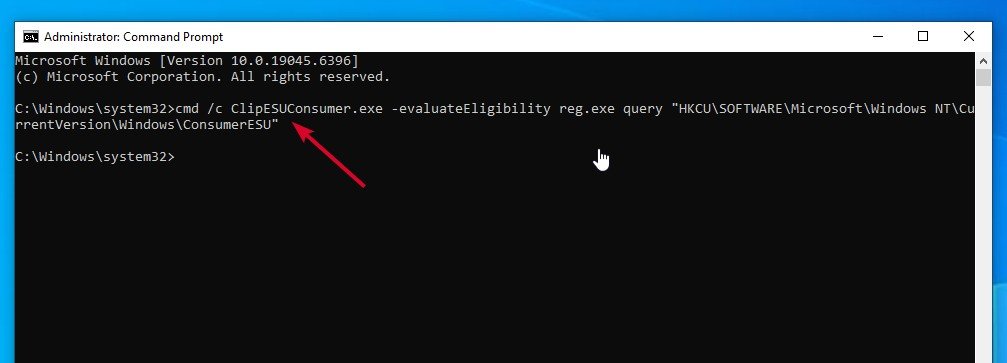 Starten Sie abschließend den PC noch einmal neu.
Starten Sie abschließend den PC noch einmal neu.
Häufig gestellte Fragen
Wird mein PC am 14. Oktober 2025 plötzlich nicht mehr funktionieren?
Nein. Windows 10 funktioniert weiterhin, jedoch ohne Updates, Sicherheitspatches oder Support. Mit der Zeit nehmen die Risiken zu.
Ist das Upgrade auf Windows 11 kostenlos?
Ja, solange Ihr PC die Hardwareanforderungen erfüllt. Microsoft erhebt für das Upgrade keine Gebühren.
Wie lange ist ESU verfügbar?
Das Programm „Extended Security Updates (ESU)“ ist für 1 Jahr für normale Benutzer und bis zu 3 Jahre für Unternehmens-/Organisationsbenutzer verfügbar.
Fazit
Das war alles. Falls Sie nach dem Ende des Supports nicht auf Windows 11 upgraden oder von Windows 10 auf ein anderes Betriebssystem wechseln möchten, ist die Anmeldung zum Extended Security Updates (ESU)-Programm die bestmögliche Option.
Wenn Sie Fragen zu diesem Artikel haben, teilen Sie uns dies bitte im Kommentarbereich unten mit. Und wenn Sie sich erfolgreich für das Windows 10 ESU-Programm angemeldet haben, lassen Sie es mich auf X wissen, indem Sie mich markieren.